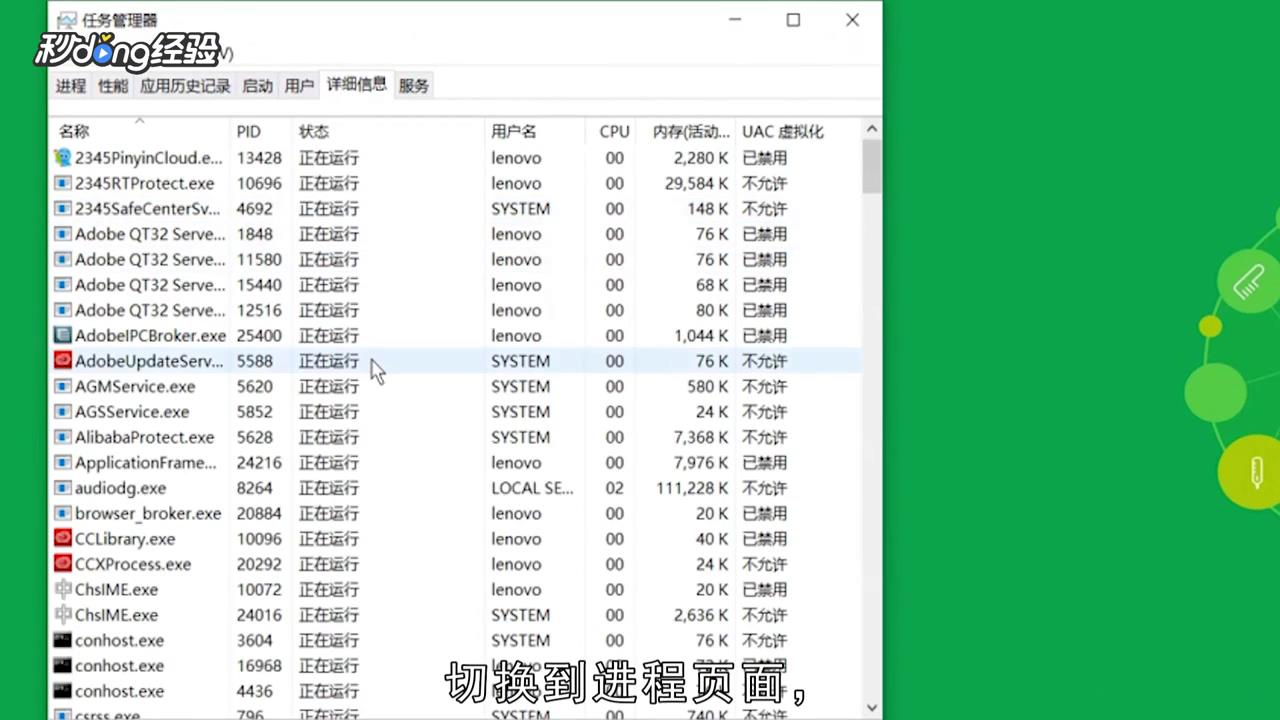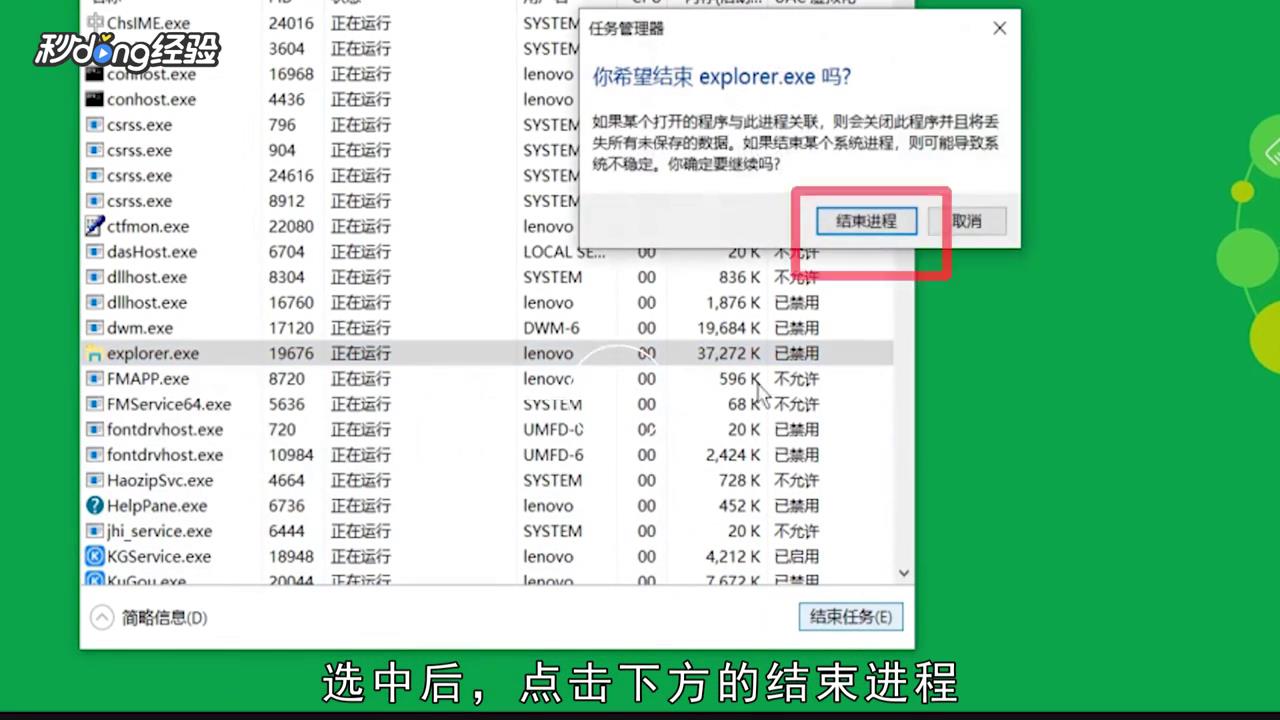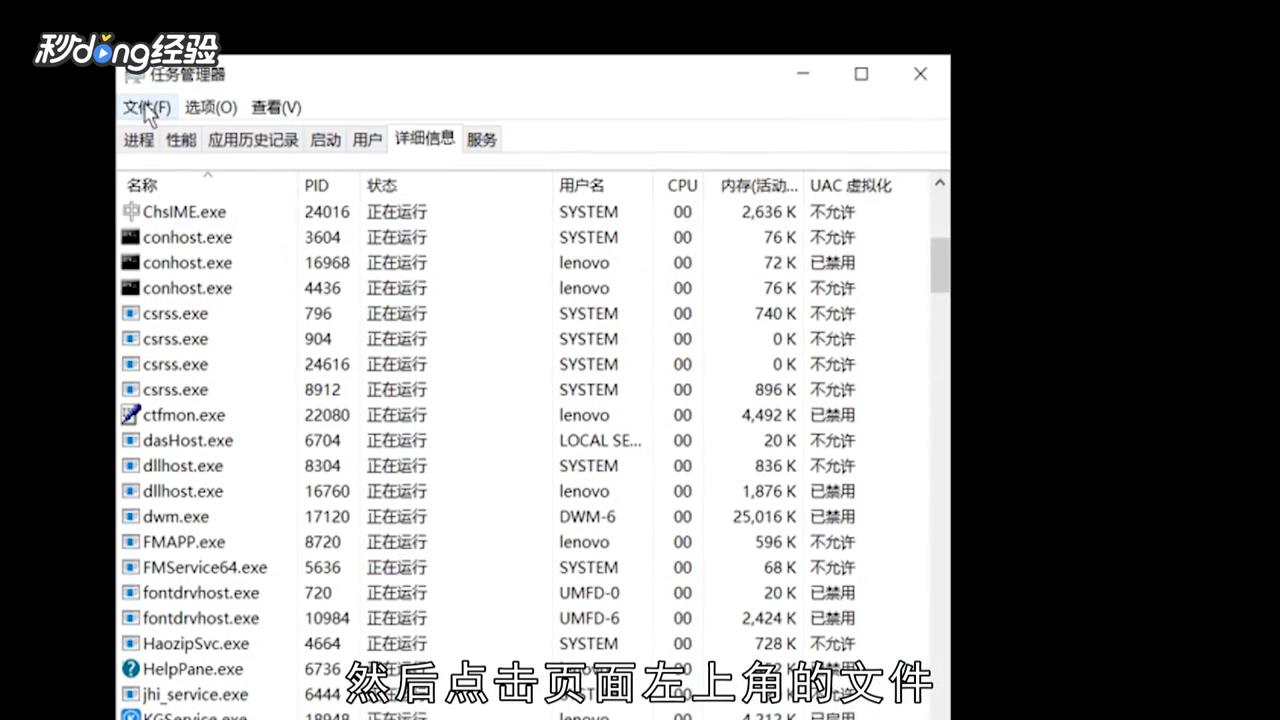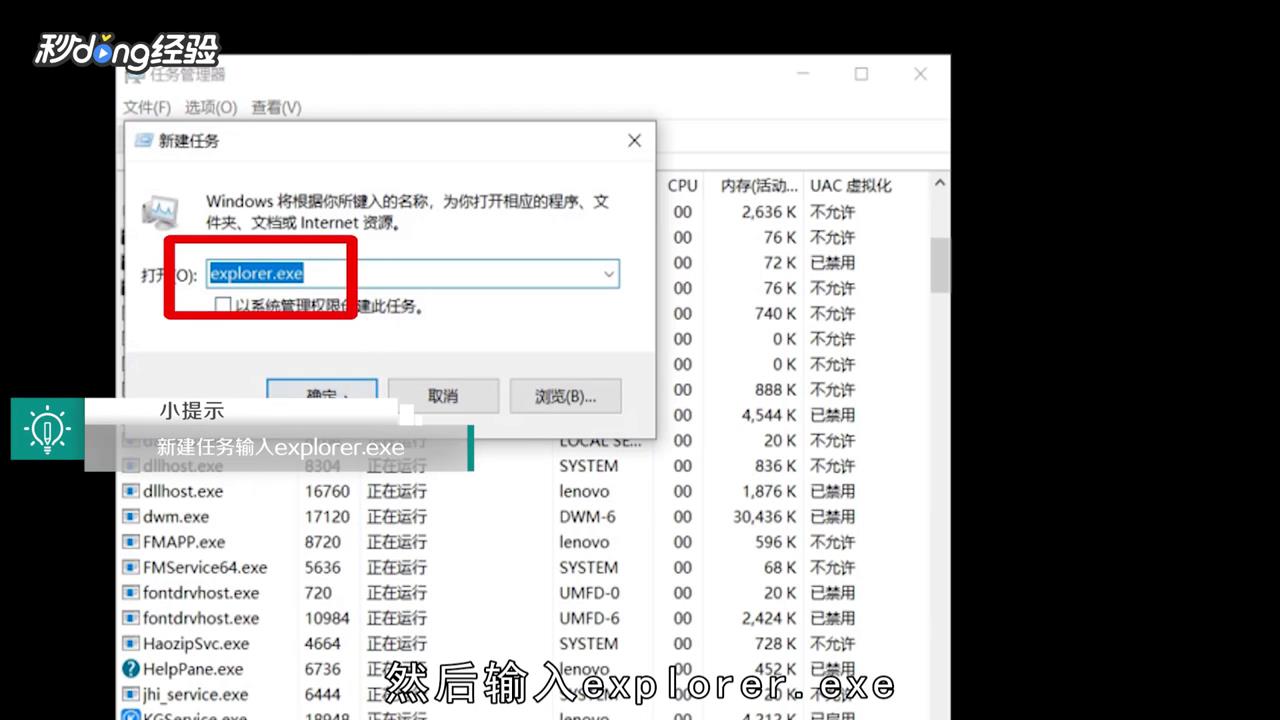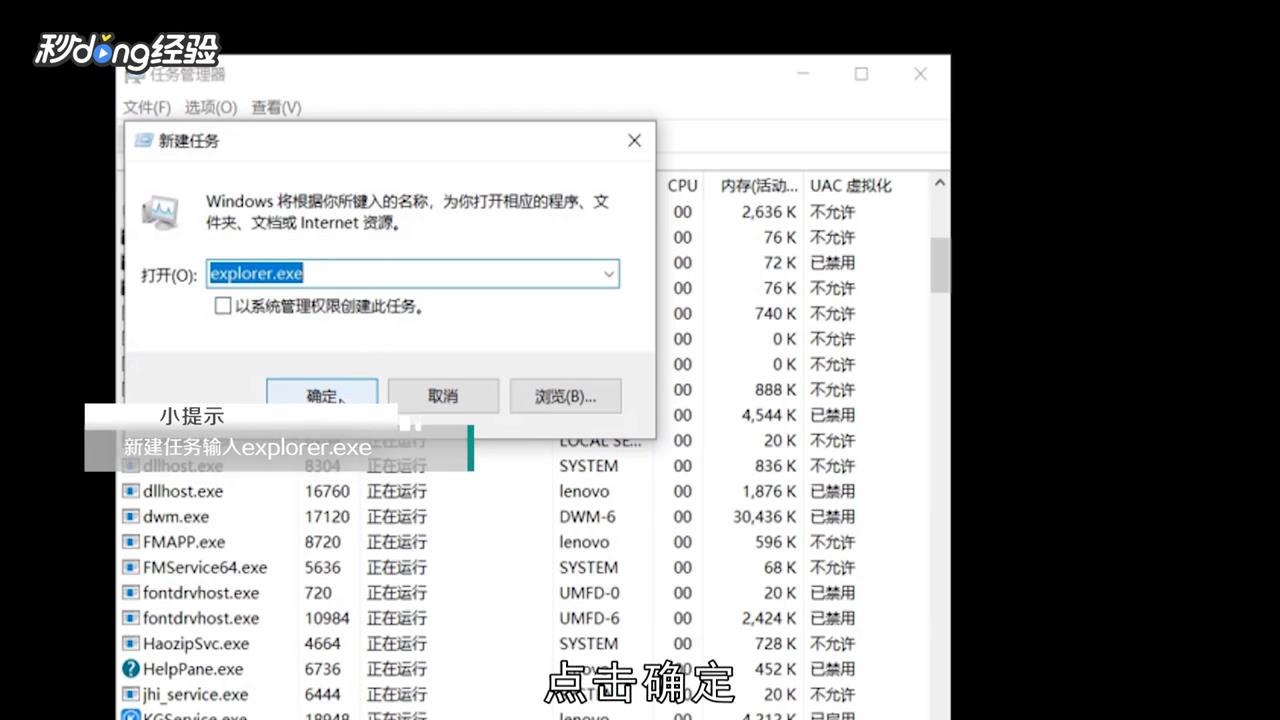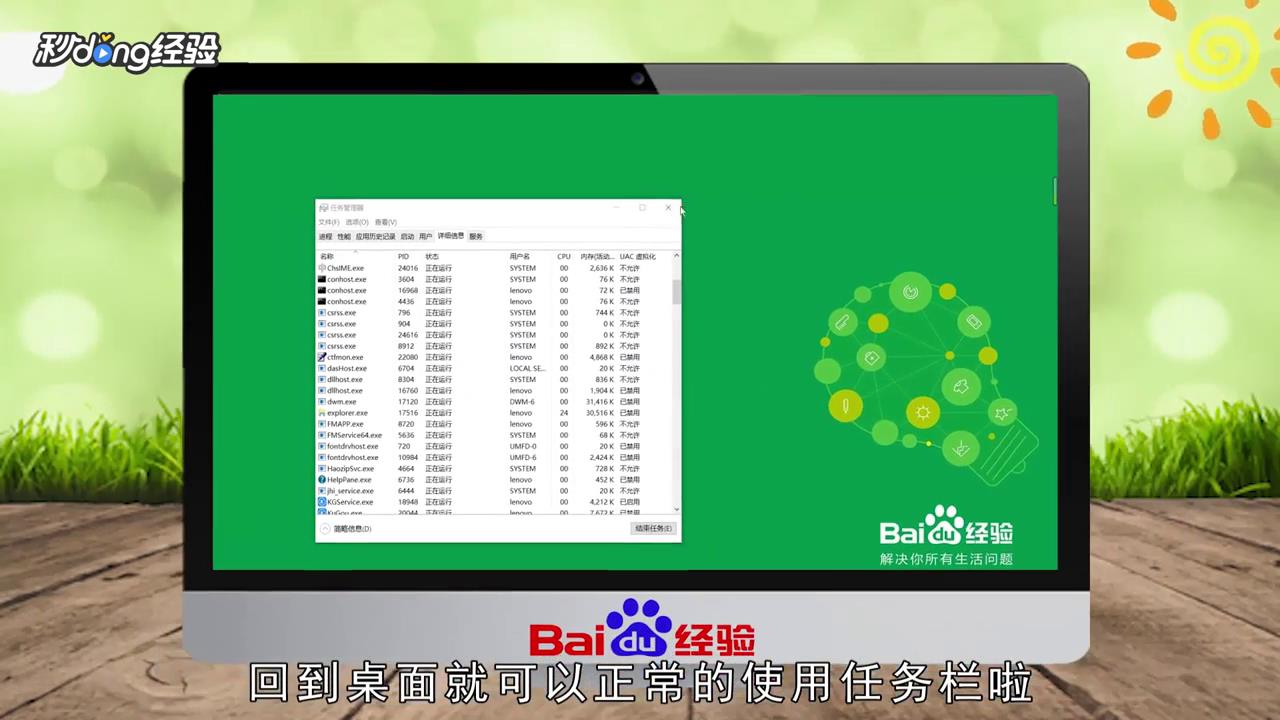电脑下方的任务栏点不动了怎么办
1、使用ctrl+alt+delete组合键打开电脑上的任务管理器。
2、切换到进程页面。
3、在进程页面找到explorer.exe进程。
4、选中后,点击下方的结束进程。
5、点击页面左上角的文件。
6、选择运行新任务。
7、然后输入explorer.exe。
8、点击确定。
9、回到桌面就可以正常使用任务栏了。
10、总结如下。
声明:本网站引用、摘录或转载内容仅供网站访问者交流或参考,不代表本站立场,如存在版权或非法内容,请联系站长删除,联系邮箱:site.kefu@qq.com。
阅读量:50
阅读量:77
阅读量:51
阅读量:94
阅读量:51